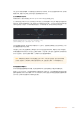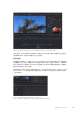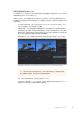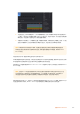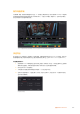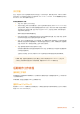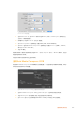User's Manual
制作母版剪辑
完 成 剪 辑 、调 色 、视 觉 特 效 和 混 音 制 作 之 后 ,下 一 步 就 是 分 享 您 的 作 品 。您 可 以 使 用 Quick Export按钮或
者菜单选项来输出时间线的制作内容,具体可以作为一个独立文件输出,或者作为一组不同格式输出,
您也可以使用交付页面的其他功能。
“交付”页面可用来导出您的剪辑。您可以从中选择多种不同的视频格式和编解码器。
快速导出
依次选择“文件”>“快速导出”,使用其中一种导出预设,以便将您的作品从DaVinci Resolve中 导 出 。您 还 可 以
使用快速导出功能,将您的作品导出并上传到支持的视频分享平台,比如
YouTube
、
Vimeo
以及
Frame
.
io
。
快 速 导出步 骤 如下:
1
使用剪辑、Fusion或调色页面,在时间线上设置入点和出点(可选),从而在当前作品上选择需
要导出的范围部分。如果没有选定时间线入点和出点,则会导出整条时间线。
2
依次选择“文件”>“快速导出”。
3
从快速导出对话框顶部的预设图标中选择一个,然后点击“导出”。
4
在导出对话框中选择一个位置,输入文件名,然后点击”保存“。然后会出现一个进度条对话框,
显示导出所需时间。
快速导出对话框
456
使用DaVinci Resolve